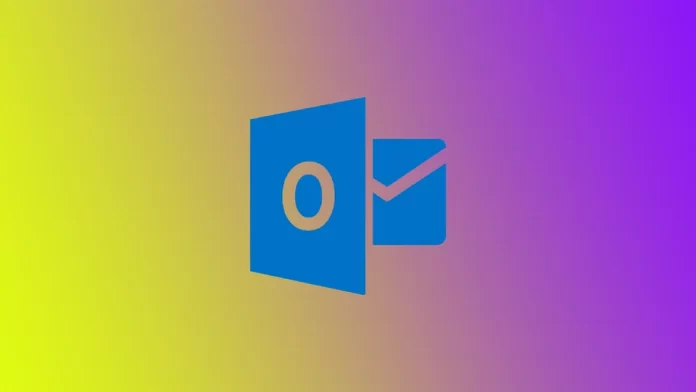Creare una riunione in Outlook
Si dà il caso che Outlook sia diventato un’applicazione di lavoro ampiamente utilizzata nelle aziende. Ammettiamolo, Outlook è diventato un’applicazione per le aziende. Inoltre, il client di posta elettronica consente anche di creare inviti a raduni o di creare promemoria per i dipendenti. Se lavorate in una piccola azienda dove tutti lavorano a livello locale, non userete Outlook. Tuttavia, se si tratta di una grande azienda con diverse sedi, il programma è indispensabile per gestire gli orari di tutti i dipendenti dell’azienda.
L’agenda è parte integrante di Outlook; l’agenda è il modo in cui si gestiscono le pianificazioni. Ad esempio, supponiamo che uno dei manager voglia invitare una persona di un altro reparto a una riunione. In questo caso, è possibile utilizzare l’Assistente pianificazione e consultare gli impegni dei partecipanti. È possibile verificare se la persona è disponibile quando si desidera.
Se siete alle prime armi con Outlook o avete bisogno di rinfrescarvi la memoria sull’invio di un invito a una riunione, se siete stati incaricati da un dirigente di creare una riunione e avete bisogno di aiuto, in questo articolo scoprirete come fare.
Come creare una riunione e inviare un invito nell’applicazione desktop di Outlook
Poiché Outlook fa parte delle applicazioni di Microsoft Office e viene utilizzato più spesso nelle applicazioni desktop del computer, analizziamo innanzitutto i passaggi per questa piattaforma:
- Aprire Outlook e spostarsi nella scheda Calendario. Fare clic sull’icona del calendario sul lato sinistro della finestra di Outlook.
- Una volta visualizzata l’agenda, fare clic sull’icona Nuova riunione nella parte superiore dello schermo. Si aprirà una nuova finestra di riunione.
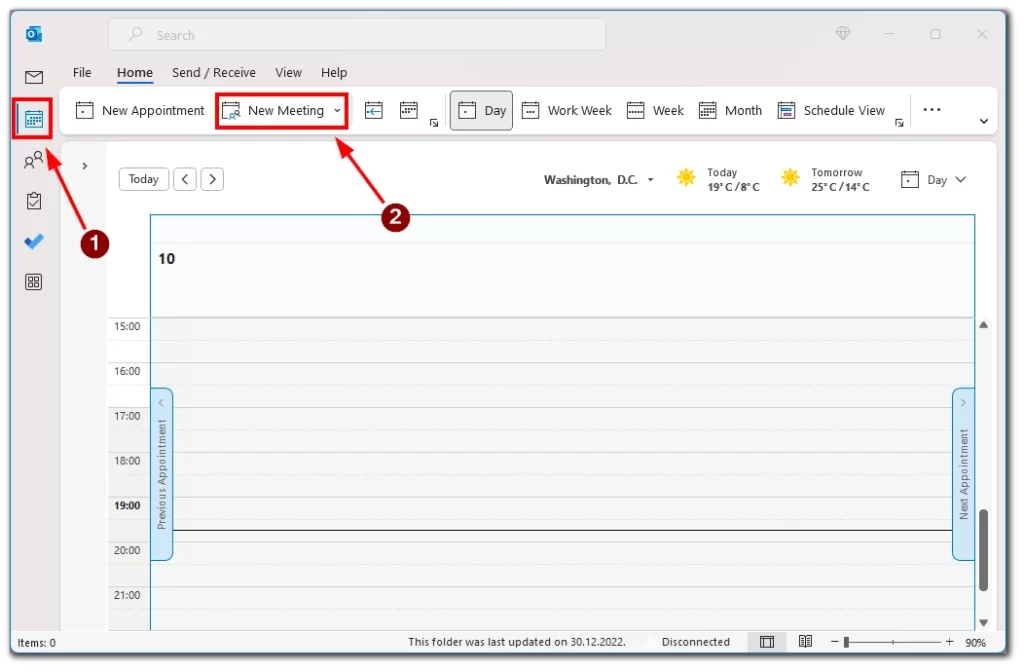
- Nel campo A, aggiungere gli indirizzi e-mail delle persone che si desidera invitare all’evento. È possibile aggiungerli anche dalla Rubrica o dai Contatti. È possibile aggiungere più partecipanti separando gli indirizzi e-mail con un punto e virgola. È molto comodo creare elenchi e raggrupparli in anticipo.
- Successivamente, è necessario aggiungere i dettagli dell’evento. Tra questi, l’oggetto, il luogo, l’ora di inizio e di fine e ulteriori note o punti all’ordine del giorno. È anche possibile impostare un promemoria per l’evento.
- Poi scegliete un orario che vada bene per tutti.
- Una volta aggiunti tutti i dettagli necessari, fare clic sul pulsante Invia per inviare l’invito al calendario ai partecipanti.
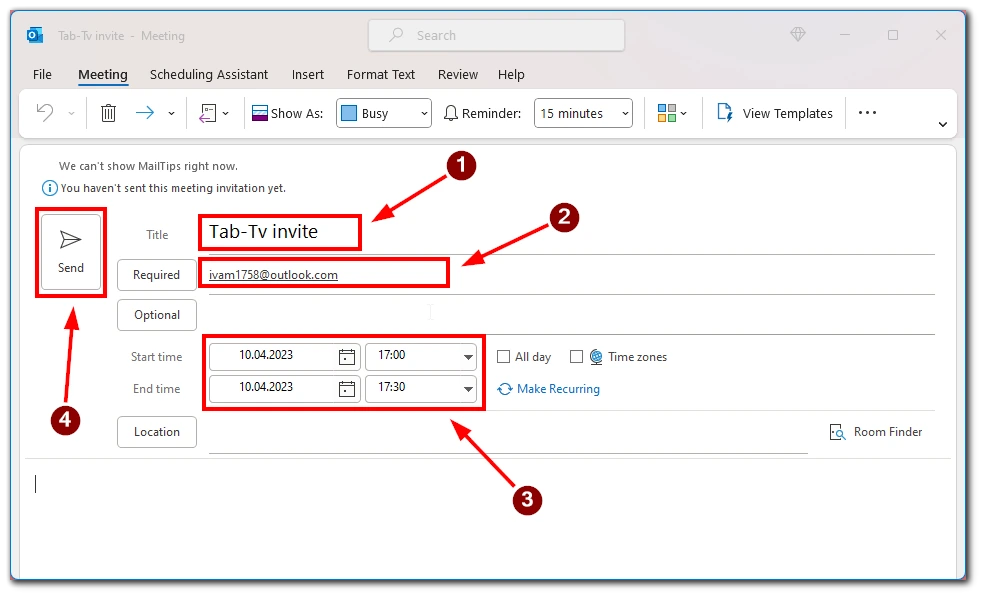
I partecipanti riceveranno un’e-mail con i dettagli dell’evento e potranno scegliere di accettare, rifiutare o proporre un nuovo orario per l’evento. Se si desidera allegare file o documenti all’invito di calendario, è possibile farlo nella scheda Allegati. Questo è utile per condividere informazioni o documenti importanti relativi all’evento.
Come inviare un invito a una riunione nella versione web di Outlook
Outlook Web è una versione basata sul Web della famosa applicazione di posta elettronica e calendario che consente di accedere alla posta elettronica e al calendario da qualsiasi dispositivo dotato di connessione a Internet. Inoltre, poiché la versione web di Outlook funziona con qualsiasi browser, la sua interfaccia sarà la stessa su qualsiasi sistema operativo in cui si esegue Outlook Web. Per inviare un invito al calendario nell’applicazione web di Outlook è necessario:
- Aprire Outlook Web in qualsiasi browser e navigare fino all’icona Calendario nell’angolo sinistro della finestra Web di Outlook.
- Quindi, fare clic sul pulsante Nuovo evento nell’angolo in alto a sinistra dello schermo.
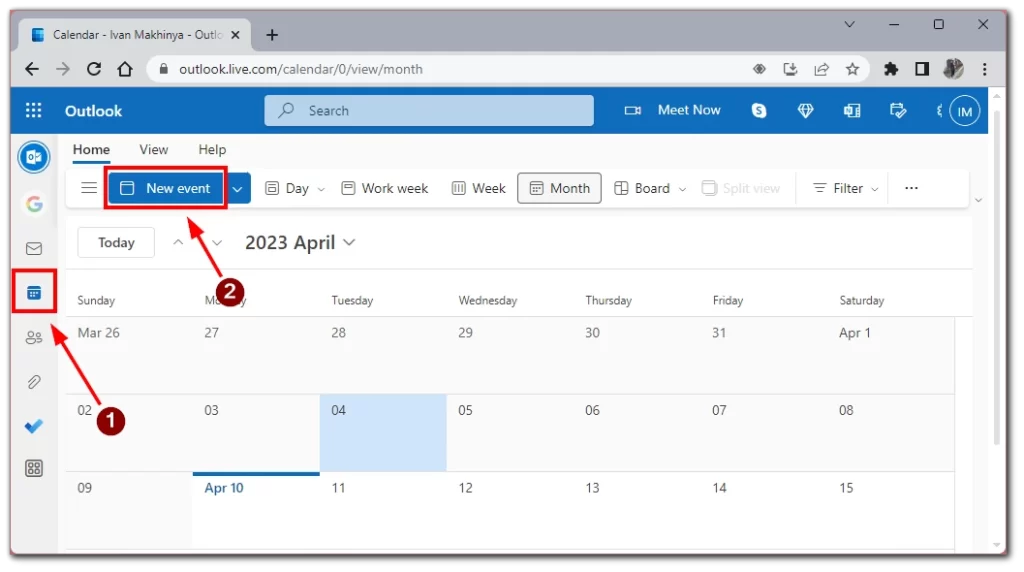
- Per invitare i partecipanti all’evento, inserire i loro indirizzi e-mail nel campo “Invita partecipanti“. È necessario stampare i loro nomi o e-mail e scegliere la persona giusta dall’elenco a discesa.
- Compilare i dettagli dell’evento, come il titolo, il luogo, l’ora di inizio e di fine. Se necessario, è possibile aggiungere ulteriori note o punti all’ordine del giorno.
- Dopo aver aggiunto tutti i dettagli richiesti per l’invito al calendario, è possibile inviarlo ai partecipanti facendo clic sul pulsante Salva. I partecipanti riceveranno un’e-mail con tutti i dettagli dell’evento, compresi il titolo, la data, l’ora, il luogo ed eventuali note o allegati aggiuntivi.
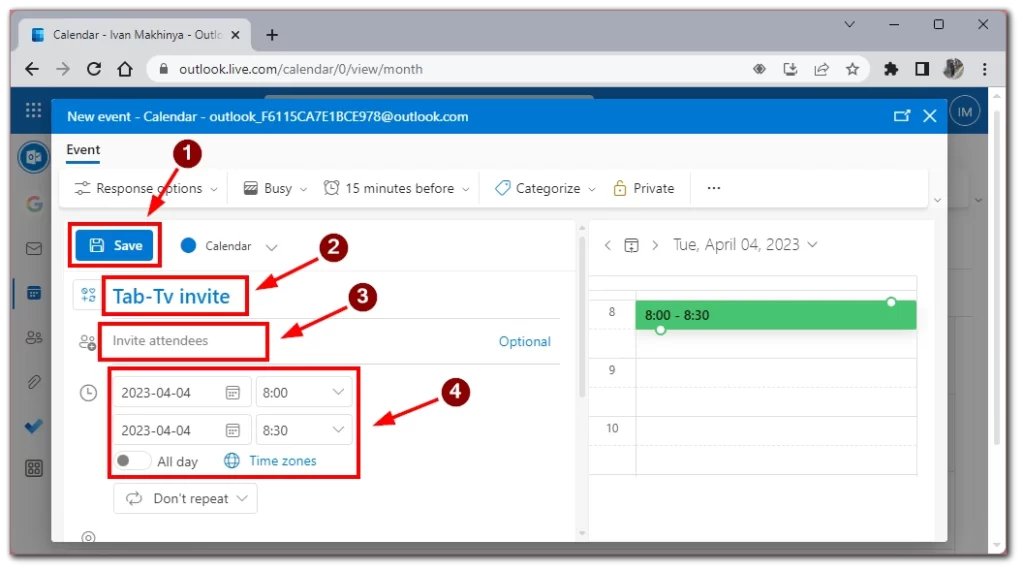
L’invio di un invito al calendario nell’applicazione web di Outlook è un modo semplice ed efficace per programmare riunioni, appuntamenti ed eventi. Sia che siate un nuovo utente o un professionista esperto, la funzione di invito al calendario di Outlook è uno strumento prezioso per gestire la vostra agenda e rimanere al passo con gli impegni professionali e personali.
Come inviare un invito a una manifestazione nell’applicazione mobile di Outlook
Se siete in viaggio e dovete inviare un invito al calendario utilizzando l’app mobile di Outlook, la procedura è semplice e veloce. Ecco una guida passo passo per inviare un invito al calendario nell’app mobile di Outlook:
- Aprire l’applicazione Outlook sul dispositivo mobile e toccare l’icona Calendario nella parte inferiore dello schermo.
- Toccare l’icona più (+) nell’angolo inferiore destro dello schermo per creare un nuovo evento.
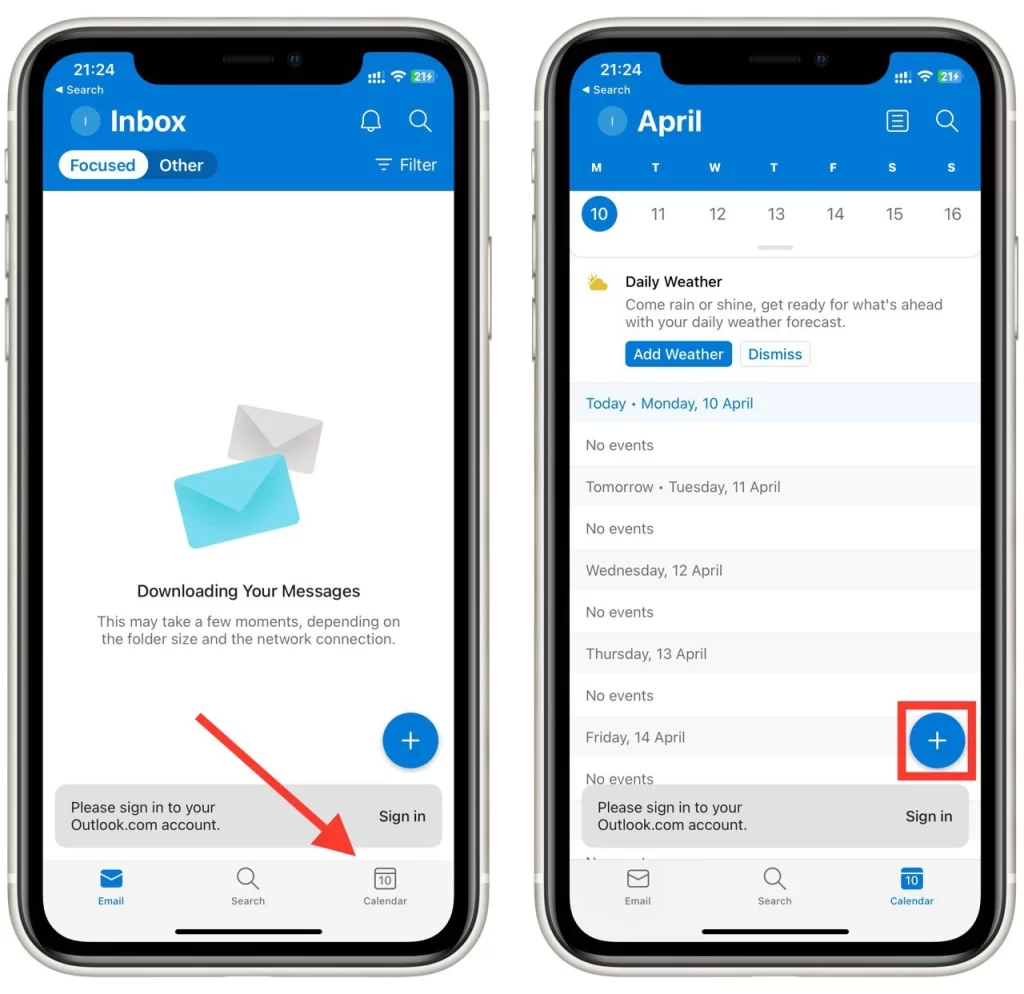
- Immettere i dettagli dell’evento, compresi titolo, data, ora, luogo ed eventuali note o allegati da includere.
- Quindi trovare e toccare il pulsante Persone. Verrà visualizzato l’elenco dei partecipanti.
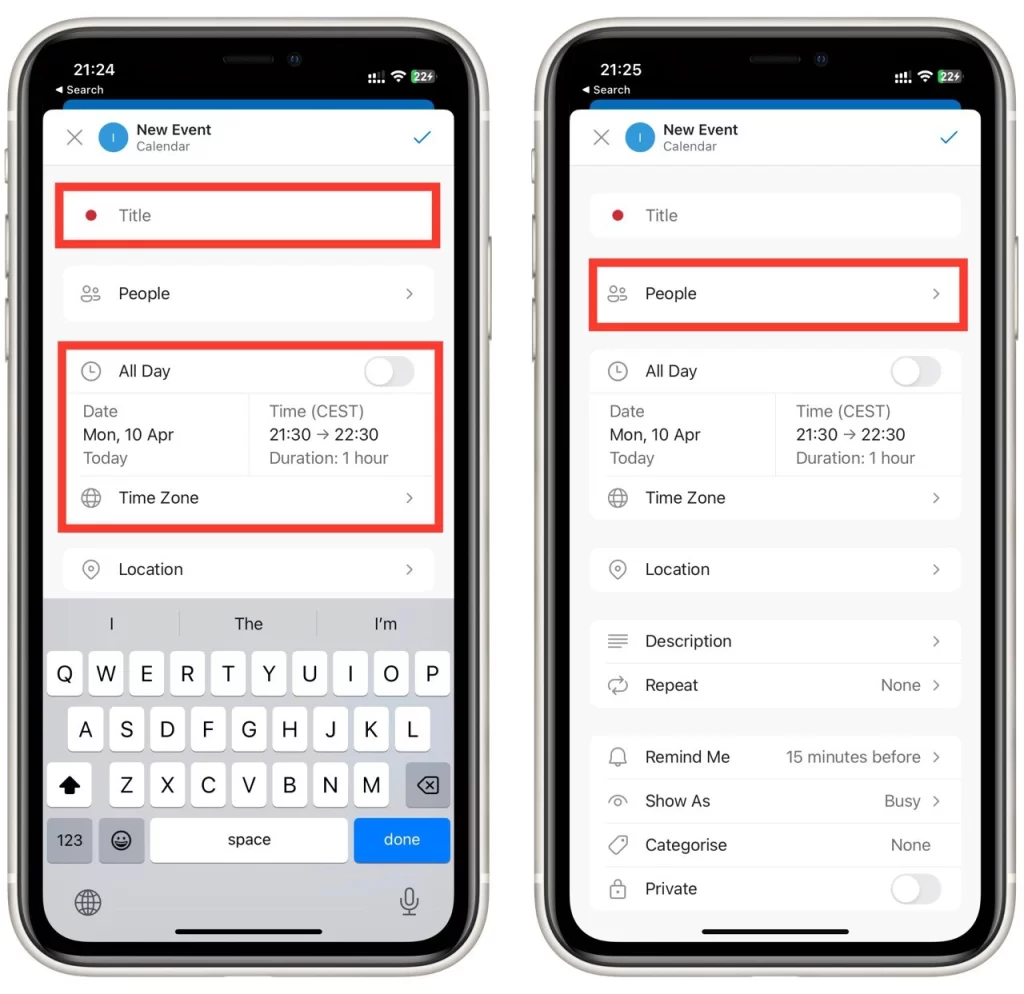
- Per aggiungere un nuovo partecipante, digitate il suo indirizzo e-mail e premete Invio.
- Una volta aggiunti tutti i dettagli necessari, toccare il pulsante Salva (segno di spunta) nell’angolo in alto a destra dello schermo. L’invito al calendario sarà ora inviato a tutti i partecipanti e si potrà tenere traccia delle loro risposte controllando i dettagli dell’evento nel calendario di Outlook.
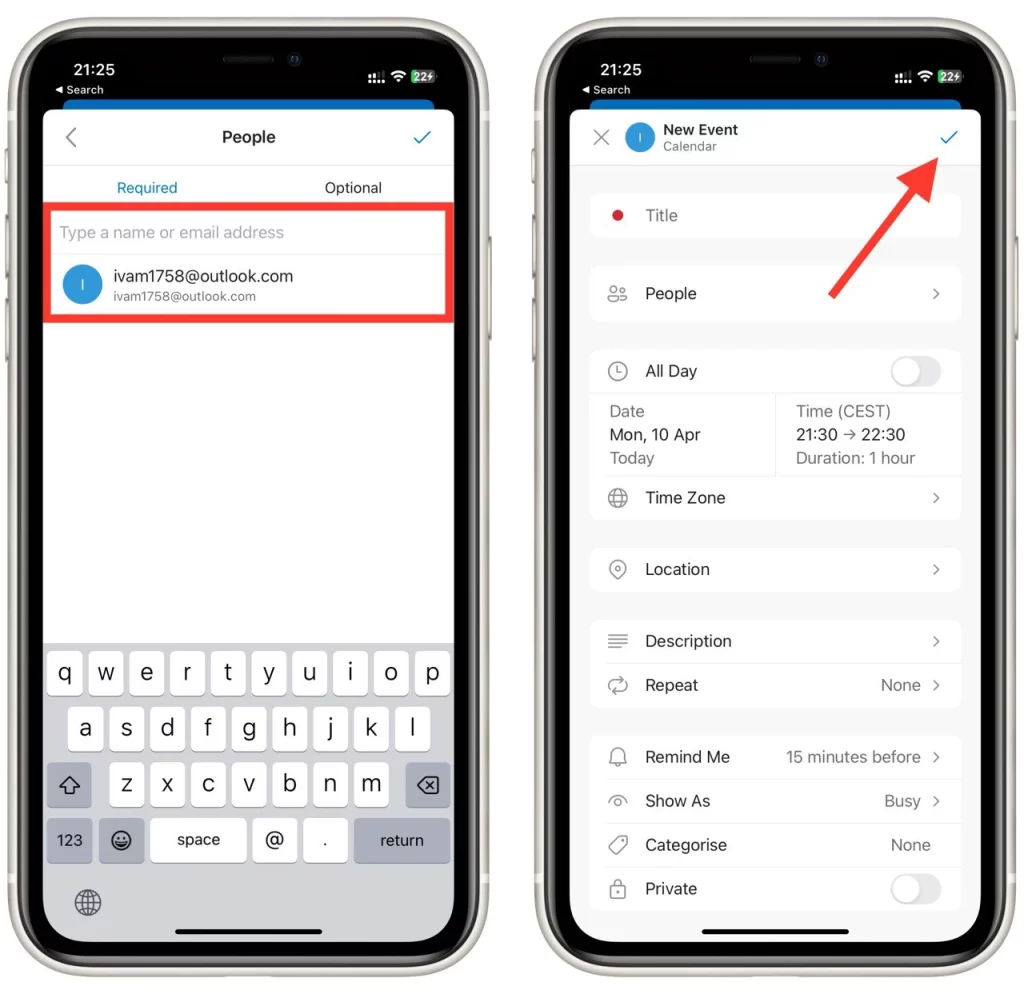
L’invio di un invito al calendario tramite l’app mobile di Outlook è un modo comodo per gestire i propri impegni quando si è in viaggio. Si noti che le app per Android e iOS hanno lo stesso design e le stesse funzionalità. Pertanto, questa guida è adatta a qualsiasi sistema operativo mobile.
Alcuni suggerimenti aggiuntivi per la creazione di inviti al calendario tramite Outlook
La creazione di inviti al calendario con Outlook può essere un ottimo modo per programmare facilmente eventi, riunioni e appuntamenti. Ecco alcuni suggerimenti aggiuntivi per creare inviti al calendario efficaci e dall’aspetto professionale con Outlook:
- Usare titoli di eventi descrittivi e chiari: Quando si crea un invito al calendario, utilizzare un titolo dell’evento chiaro e descrittivo. Questo aiuterà i partecipanti a capire rapidamente l’evento e cosa possono aspettarsi dalla partecipazione.
- Includere tutti i dettagli dell’evento: Assicuratevi di includere tutti i dettagli dell’evento, tra cui la data, l’ora, il luogo ed eventuali note aggiuntive o allegati. Questo aiuterà i partecipanti a prepararsi all’evento e ad avere tutte le informazioni necessarie.
- Aggiungere i partecipanti e consentire le risposte: L’aggiunta di partecipanti all’invito sul calendario è essenziale per garantire che tutti siano a conoscenza dell’evento e possano parteciparvi. Assicuratevi di consentire le risposte, come l’accettazione, il rifiuto o la proposta di un nuovo orario per l’evento.
- Inviare promemoria: L’invio di promemoria ai partecipanti è un ottimo modo per assicurarsi che tutti siano a conoscenza dell’evento e che si ricordino di partecipare. Impostate dei promemoria per voi stessi in modo da non dimenticarvi dell’evento.
- Personalizzare l’invito: Aggiungete un logo, cambiate il colore dello sfondo o aggiungete un messaggio personalizzato. Questo aiuterà a far risaltare l’invito e ad avere un aspetto più professionale.
- Controllare che non ci siano conflitti: Prima di inviare l’invito, verificate se ci sono conflitti di programmazione. In questo modo ci si assicurerà che l’evento non sia in conflitto con altri appuntamenti o eventi.
- Follow-up dopo l’evento: Seguite i partecipanti per ringraziarli della partecipazione e per ottenere un feedback. Questo vi aiuterà a migliorare i vostri eventi in futuro.
Seguendo questi suggerimenti, è possibile creare inviti al calendario efficaci e dall’aspetto professionale utilizzando Outlook. Grazie alla sua interfaccia intuitiva e alle sue funzioni, Outlook semplifica la programmazione e la gestione di eventi, riunioni e appuntam